如何通过电脑查看IP地址(简单易懂的教程帮助你获取IP地址)
![]() 游客
2024-11-08 16:22
309
游客
2024-11-08 16:22
309
在进行网络连接或者网络故障排查时,了解自己的IP地址是非常重要的。本文将为你介绍如何通过电脑查看IP地址的方法和步骤。

什么是IP地址
IP地址全称为“InternetProtocolAddress”,即互联网协议地址。它是由32位或者128位二进制数字组成,用于识别网络上的设备。每个设备在网络中都有一个唯一的IP地址。
为什么要查看IP地址
1.确定网络连接情况:通过查看IP地址,可以确定设备是否成功连接到网络。
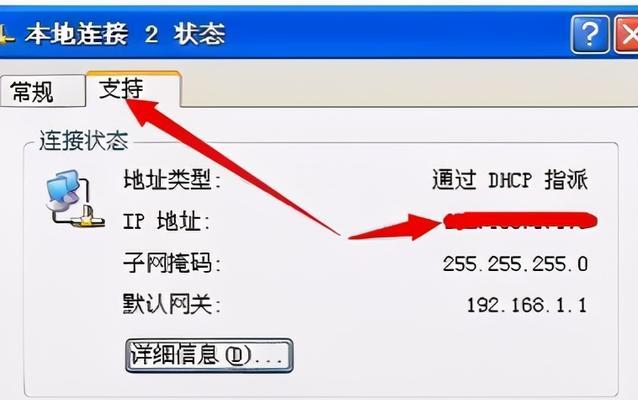
2.问题排查:在出现网络故障时,查看IP地址可以帮助我们定位问题。
3.安全性:了解自己的IP地址可以增强网络安全意识,避免被黑客攻击。
通过电脑查看IP地址的方法
1.使用Windows操作系统的方法:
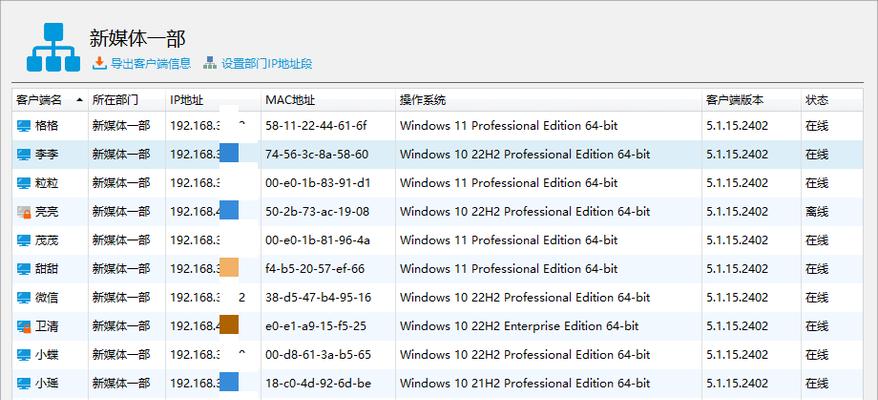
a.使用命令提示符(CMD):点击开始菜单,输入“cmd”打开命令提示符窗口,在窗口中输入“ipconfig”命令即可查看本机IP地址。
b.在控制面板中查看:打开控制面板,选择“网络和Internet”,再选择“网络和共享中心”,在左侧导航栏中点击“更改适配器设置”,找到当前网络连接,右键点击并选择“状态”,在状态窗口中点击“详细信息”即可看到IP地址。
2.使用Mac操作系统的方法:
a.使用网络偏好设置:点击苹果菜单,选择“系统偏好设置”,再选择“网络”,在左侧网络连接选项中点击当前连接,右侧显示的IP地址即为本机IP地址。
b.使用终端命令:打开“应用程序”,再打开“实用工具”文件夹,找到并打开“终端”,在终端中输入“ifconfig”命令即可查看本机IP地址。
3.使用Linux操作系统的方法:
a.使用终端命令:打开终端,输入“ifconfig”命令可以查看本机IP地址。
通过电脑查看IP地址是一项简单而重要的技能,在网络连接和故障排查中起着关键作用。无论是Windows、Mac还是Linux操作系统,都有简单的方法来查看IP地址。通过掌握这些方法,我们可以更好地管理和保护自己的网络安全。希望本文对你有所帮助!
转载请注明来自前沿数码,本文标题:《如何通过电脑查看IP地址(简单易懂的教程帮助你获取IP地址)》
标签:电脑
- 最近发表
-
- 解决电脑重命名错误的方法(避免命名冲突,确保电脑系统正常运行)
- 电脑阅卷的误区与正确方法(避免常见错误,提高电脑阅卷质量)
- 解决苹果电脑媒体设备错误的实用指南(修复苹果电脑媒体设备问题的有效方法与技巧)
- 电脑打开文件时出现DLL错误的解决方法(解决电脑打开文件时出现DLL错误的有效办法)
- 电脑登录内网错误解决方案(解决电脑登录内网错误的有效方法)
- 电脑开机弹出dll文件错误的原因和解决方法(解决电脑开机时出现dll文件错误的有效措施)
- 大白菜5.3装机教程(学会大白菜5.3装机教程,让你的电脑性能飞跃提升)
- 惠普电脑换硬盘后提示错误解决方案(快速修复硬盘更换后的错误提示问题)
- 电脑系统装载中的程序错误(探索程序错误原因及解决方案)
- 通过设置快捷键将Win7动态桌面与主题关联(简单设置让Win7动态桌面与主题相得益彰)
- 标签列表

